- Hochschule Trier
- Campus wählen
- Quicklinks
-
- English
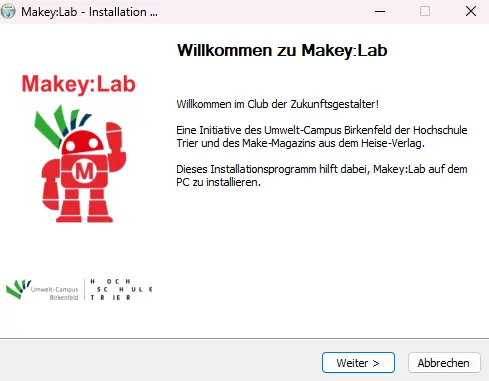
Über den Download erhältst du das Installationsprogramm (Win_MakeyLab_Installer_Vxxx.exe). Das ist eine ausführbare Datei, die du per Doppelklick startest. Falls Du auch den USB-Treiber installieren must, benötigst Du dazu Admin-Rechte. Standardmäßig wird die Software im Ordner C:\Benutzer\Öffentlich\IoTW (beziehungsweise C:\Users\Public\IoTW) installiert und benötigt ca. 1,7 GB Speicherplatz. Aktuell ist die Software nur für Windows verfügbar, eine Linux-Version ist in Vorbereitung.
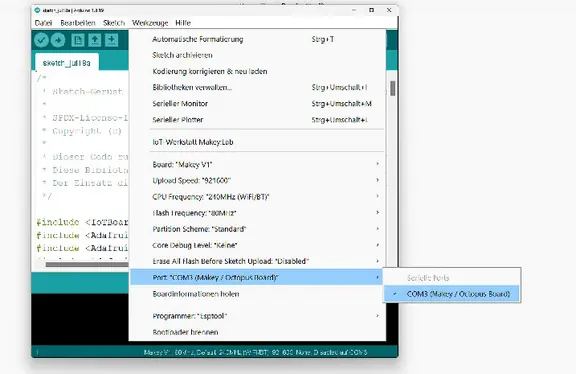
Schließe jetzt deine Platine (Octopus ESP8266 oder Makey ESP32) am USB-Port deines Rechners an. Achte darauf, ein Kabel zu verwenden, das auch eine Datenleitung hat – einige Kabel liefern nur Strom und eignen sich nicht für die Verbindung. Am besten nutzt du das mitgelieferte Kabel, da es garantiert funktioniert.
Du findest eine Verknüpfung mit dem Namen MakeyLab auf deinem Desktop. Wenn du es nicht gleich entdeckst, kein Problem, dann drücke einfach die Windowstaste und gib den Namen ein. Dir sollte die Verknüpfung nun angezeigt werden. Es öffnet sich nun die sogenannte Arduino IDE. Das ist das Programm, welches die Kommunikation zwischen unserer IoT2-Werkstatt und der Platine ermöglicht. Hier musst du nur einmal einstellen, an welchem Port deine Platine angeschlossen ist. Dies geht unter Werkzeuge > Port. Manchmal sind mehrere Ports aufgelistet, am Namen erkennst du aber den Makey bzw. Octopus. Falls du den Octopus nutzt, musst du zusätzlich unter Werkzeuge -> Board -> ESP8266 den Octopus auswählen. Denn beide Platinen nutzen verschiedene Hardware und damit auch eine andere Toolchain.
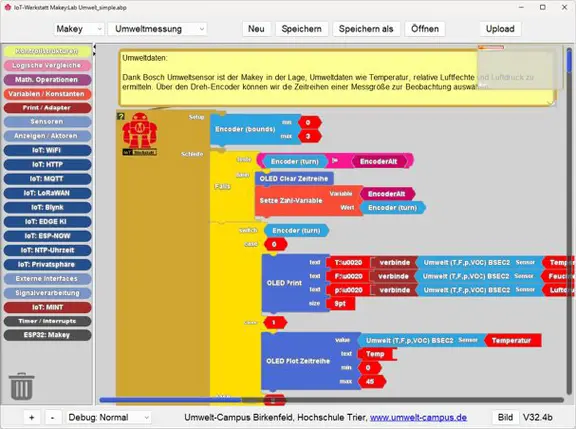
Damit du einen Eindruck bekommst, wie so ein fertiges Programm aussieht, haben wir eine Reihe an Beispielen in der IoT2-Werkstatt hinterlegt. Am oberen Rand des Fensters findest du zwei Auswahlmenüs. Im linken kannst du auswählen, welche Blöcke angezeigt werden sollen. Hier wählen wir je nach Platine (bzw. Mikrocontroller) den Octopus (ESP8266) oder den Makey (ESP32) aus. Daneben gibt es ein Menü mit mehreren Beispielprogrammen. Wähle hier einmal Umweltmessung aus.
Nun siehst du ein bereits fertiges Programm, welches aus vielen Blöcken besteht. Wenn nicht alles auf den Bildschirm passt, kannst du dich mit dem Mausrad oder per gedrückter Maustaste durch die Blöcke bewegen.
Klick einfach auf einen freien Bereich und zieh die Maus, um dich umzusehen.
Das Programm liest den Umweltsensor aus und zeigt Temperatur, Feuchtigkeit oder Luftdruck auf dem Bildschirm des Makey:Lab an. Du kannst mit dem Encoder (Drehregler) auswählen, was du sehen möchtest. Um das Programm, auch Sketch genannt, auf dein Makey:Lab zu übertragen musst du einfach oben rechts auf Upload klicken. Nun wird der Code automatisch aus den Blöcken zusammengesetzt, kompiliert (also in Sprache übersetzt, die der Microcontroller versteht) und über das USB Kabel aufgespielt.
Du hast nun dein erstes Programm ausgeführt. Klick dich gerne auf gleiche Weise durch die anderen Beispiele. Kannst du schon erkennen, was sie machen?
Dein erstes eigenes Programm
Nachdem du mit der Oberfläche nun ein wenig vertraut bist, willst du bestimmt endlich dein erstes eigenes Programm zusammensetzen, richtig? Sorge also für einen frischen Arbeitsbereich, indem du auf Neu klickst - es bleibt nur der Startblock.
Zunächst musst du dir Gedanken darüber machen, was dein Programm können soll. Für ein einfaches Beispiel können wir einen Teil der Umweltmessung von eben nachbauen. Am Ende soll auf dem Display des Makey:Lab die Umgebungstemperatur angezeigt werden.
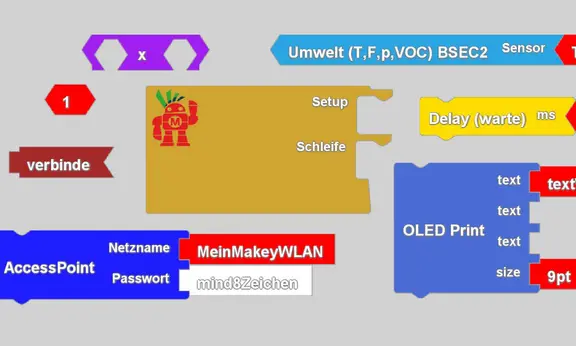
Vielleicht hast du dich schon gefragt, was du da eigentlich machst, wenn du mit Blöcken arbeitest. Ist das wirklich Programmieren? Und wie funktioniert das unter der Haube? Die Antwort ist ganz einfach: Ja, das ist Programmieren –
nur in einer Form, die du sehen und anfassen kannst. Statt komplizierter Wörter und Sonderzeichen nutzt du farbige Bausteine, die sich wie ein Puzzle zusammensetzen lassen. Doch hinter diesen Blöcken steckt echte Programmierlogik – und ziemlich mächtige Technik. Wie sieht Programmieren „normalerweise“ aus? In der klassischen Programmierung arbeitet man mit sogenanntem Quelltext – also geschriebenem Code. Das sind einfach lange Texte, die dem Computer sagen, was er tun soll. Ein ganz einfaches Programm sieht zum Beispiel so aus:
void setup() {
Serial.begin(115200);
}
void loop() {
Serial.println("Hallo, Welt!");
}
Das ist eine Programmiersprache. In diesem Fall nennt sie sich Arduino C++. Sie ist mächtig – aber auch empfindlich. Ein fehlendes Semikolon oder eine falsch geschriebene Klammer, und das Programm funktioniert nicht mehr. Deshalb arbeiten viele Einsteiger:innen lieber mit grafischen Blöcken, wie sie das Makey:Lab bietet. Sie machen dieselben Dinge – aber in einer leichter verständlichen Form. Mehr dazu in unserer Algorithmenküche oder im Playbook.

Bitte beachten Sie: Sobald Sie sich das Video ansehen, werden Informationen darüber an Youtube/Google übermittelt. Weitere Informationen dazu finden Sie unter Google Privacy.

Bitte beachten Sie: Sobald Sie sich das Video ansehen, werden Informationen darüber an Youtube/Google übermittelt. Weitere Informationen dazu finden Sie unter Google Privacy.

Bitte beachten Sie: Sobald Sie sich das Video ansehen, werden Informationen darüber an Youtube/Google übermittelt. Weitere Informationen dazu finden Sie unter Google Privacy.
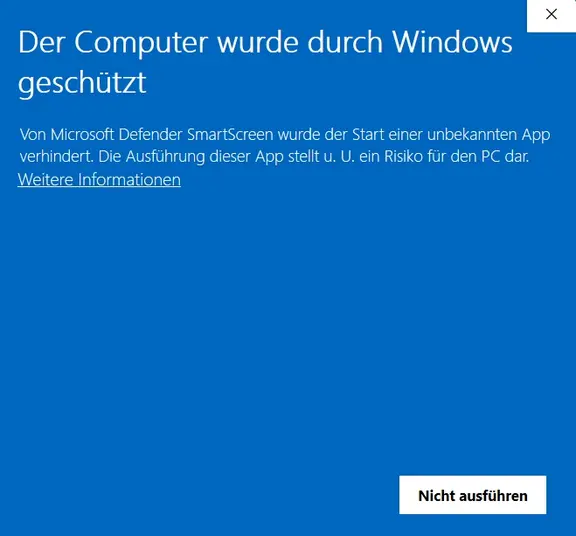
Problem: Der Windows Defender hat den Start eines ihm unbekannten Programmes unterdrückt.
Lösung: Unter Weitere Informationen finden Sie trotzdem ausführen
Hintergrund: Windows Defender SmartScreen kann eine Datei blockieren, selbst wenn Virenscanner keine Bedrohung erkennen. Das liegt daran, dass SmartScreen zusätzlich auf Faktoren wie Vertrauenswürdigkeit und Verbreitung achtet. Ist eine Datei sehr neu und wurde bisher nur von wenigen Nutzern verwendet, stuft SmartScreen sie vorsichtshalber als potenziell riskant ein. Das passiert zum Beispiel oft bei frisch veröffentlichten Updates oder neuen Versionen bekannter Tools. Sobald die Datei von mehr Nutzern genutzt wurde und sich als unproblematisch erwiesen hat, stuft SmartScreen sie automatisch als sicherer ein.
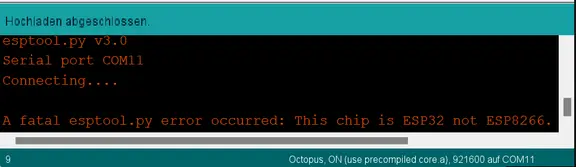
Du nutzt den Octopus (ESP8266), hast aber in der Arduino-IDE ein anderes Board (Makey, ESP32) ausgewählt oder umgekehrt. Unter Werkzeuge -> Board -> ESP8266 -> Octopus oder ESP32 -> Makey läßt sich das richtige Board einstellen.
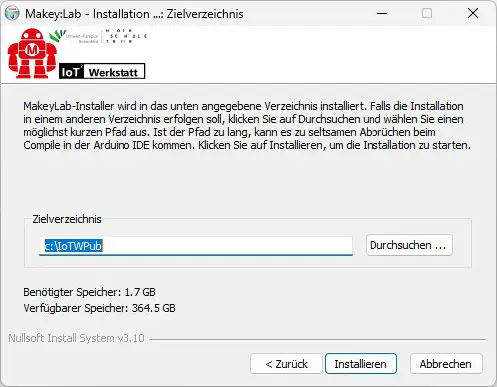
Der Standardinstallationspfad sollte mit Userrechten beschreibbar sein. Sollte es bei der Installation der Software zu Problemen kommen oder ein anderer Pfad gewählt werden, dann kann es helfen, das Setup als Administrator auszuführen. Dafür einfach mit rechter Maustaste den Installer anklicken und "Als Administrator ausführen" anwählen.
Hinweis 2: Sollte sich die Datei nicht ausführen lassen, wähle mit Rechtsklick auf die Datei - "Eigenschaften" im Bereich Sicherheit "Zulassen" aus und versuche es erneut
IoT-Werkstatt Makey:Lab gibt es nur in deutscher oder englischer Version. Nutzen Sie eine andere Systemsprache, so wird die Erweiterung nicht im Tools-Menü angezeigt.
Abhilfe: Im Menü Datei (File) unter Voreinstellungen (Preferences) die Sprache Englisch oder Deutsch auswählen. Anschließend Neustart der IDE.
Die ersten Octopus-Boards (aus der Bib. am Umwelt-Campus) hatten noch den Bosch BME280 auf der Platine. Abhilfe: Passendes Blöckchen wählen (unter Baukasten externe Interfaces).
Sie verlassen die offizielle Website der Hochschule Trier